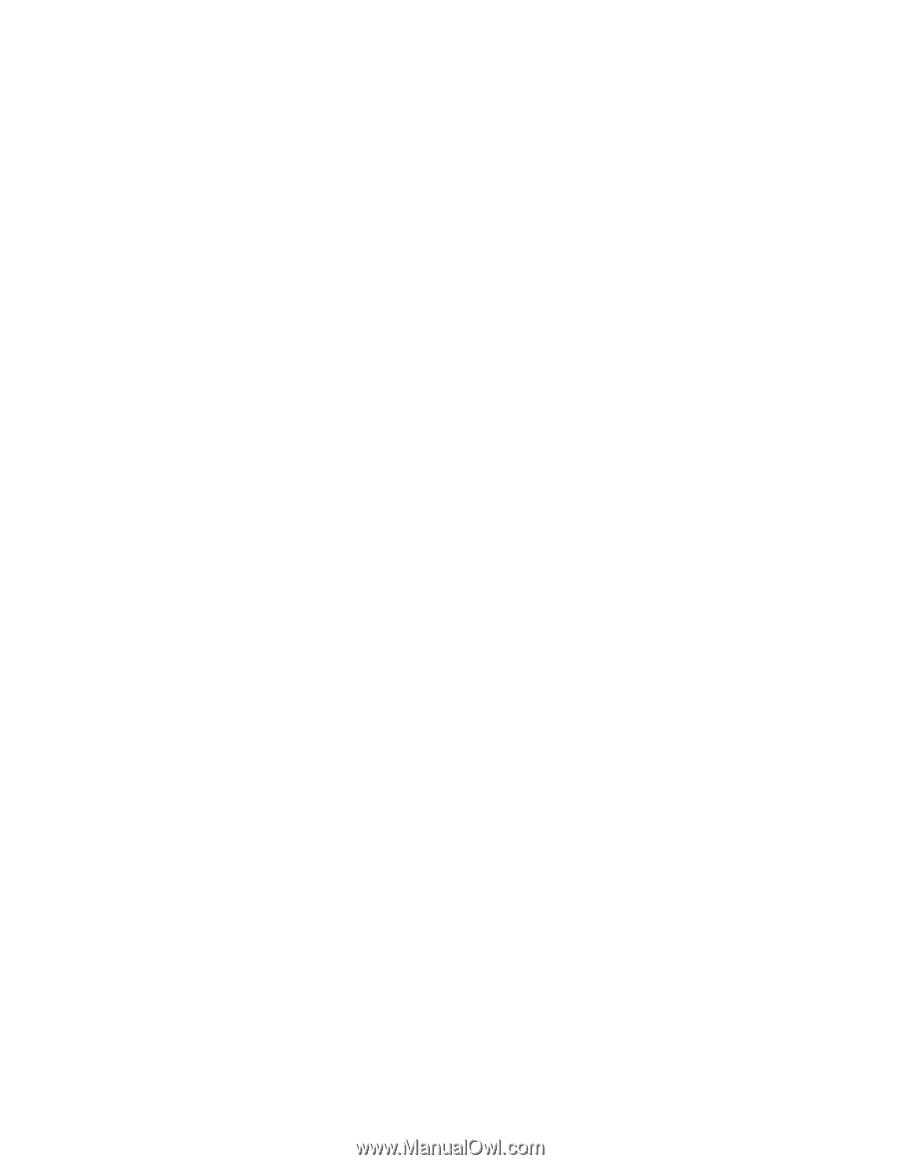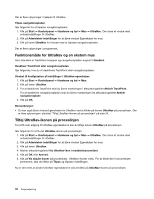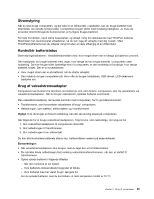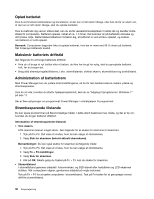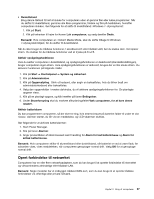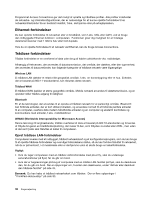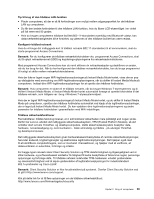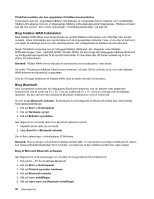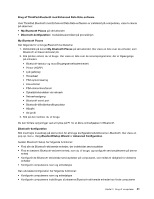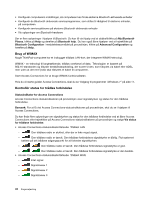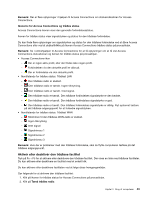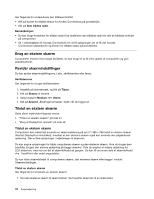Lenovo ThinkPad X1 (Danish) User Guide - Page 55
Tip til brug af den trådløse LAN-funktion, Konfigurér trådløst netværk, Bemærk
 |
View all Lenovo ThinkPad X1 manuals
Add to My Manuals
Save this manual to your list of manuals |
Page 55 highlights
Tip til brug af den trådløse LAN-funktion • Placér computeren, så der er så få forhindringer som muligt mellem adgangspunktet for det trådløse LAN og computeren. • Du får den bedste forbindelse til den trådløse LAN-funktion, hvis du åbner LCD-skærmlåget i en vinkel på lidt mere end 90 grader. • Hvis du bruger computerens trådløse facilitet (802-11-standarden) samtidig med Bluetooth-udstyr, kan dataoverførselshastigheden blive forsinket, og ydeevnen af den trådløse facilitet kan være nedsat. Konfigurér trådløst netværk Hvis du vil bruge det indbyggede kort til trådløst netværk (802.11-standarden) til at kommunikere, skal du starte programmet Access Connections. Bemærk: Før du konfigurerer de trådløse netværksforbindelser vha. programmet Access Connections, skal du få oplyst netværksnavnet (SSID) og krypteringsoplysningerne fra netværksadministratoren. Med programmet Access Connections kan du nemt aktivere én netværksadapter og deaktivere en anden, når du har brug for det. Når du har konfigureret den trådløse netværksforbindelse, kan du bruge programmet til hurtigt at skifte mellem netværksforbindelserne. Hvis der ikke er lagret nogen WiFi-legitimationsoplysninger på Instant Media Mode-kortet, vises der en pop op-dialogboks med anmodning om WiFi-legitimationsoplysningerne, når du skifter til Instant Media Mode på computeren. Indtast dine WiFi-legitimationsoplysninger for at oprette den trådløse forbindelse. Bemærk: Hvis computeren er sluttet til et trådløst netværk, når du bruger Windows 7-styresystemet, og di skifter til Instant Media Mode, vil Instant Media Mode-kortet automatisk forsøge at oprette forbindelse til det trådløse netværk, som tidligere var i brug i Windows 7-styresystemmiljøet. Hvis der er lagret WiFi-legitimationsoplysninger på Instant Media Mode-kortet, og du skifter til Instant Media Mode på computeren, oprettes den trådløse forbindelse automatisk ved hjælp af de legitimationsoplysninger, der er lagret på Instant Media Mode-kortet. Du kan opdatere dine legitimationsoplysningerne og andre parametre for trådløse forbindelser i grænsefladen med WiFi-indstillinger. Trådløse sikkerhedsfunktioner Fremskridtene i trådløs teknologi kræver, at vi administrerer sikkerheden mere pålideligt end nogen sinde. Derfor har Lenovo udvidet det indbyggede sikkerhedssubsystem, TPM (Trusted Platform Module), så det omfatter stort set alle ThinkPad- og desktopcomputere. Dette sikkerhedssubsystem beskytter data, hardware, netværksadgang og -kommunikation - både almindelig og trådløs - på udvalgte ThinkPadog desktopcomputere. Det indbyggede sikkerhedssubsystem giver hardwarebaseret beskyttelse af centrale sikkerhedsoplysninger, herunder kodeord, krypteringsnøgler og elektroniske legitimationsoplysninger. Det hjælper også med til at identificere computerbrugere, som er involveret i transaktioner, og hjælper med at verificere, at dataoverførsler er autentiske, fortrolige og intakte. For begge typer netværk sikrer Client Security Solution og TPM datafortrolighed og tilgængelighed ved at stille hardware- og softwarebaseret arkitektur til rådighed til bedre beskyttelse af følsomme nøgler, personlige oplysninger og fortrolige data. Til trådløse netværk indeholder TPM-hardwaren udvidet godkendelse og sessionsfortrolighed ved at skjule godkendelse af legitimationsoplysninger for industristandard 802.1x-protokoller og Cisco LEAP. Bemærk: Client Security Solution er ikke forudinstalleret på systemet. Overfør Client Security Solution ved at gå til http://www.lenovo.com/support. Klik på dette link for at få flere oplysninger om de trådløse sikkerhedstilbud: http://www.lenovo.com/thinkvantagetech/security Kapitel 2. Brug af computeren 39